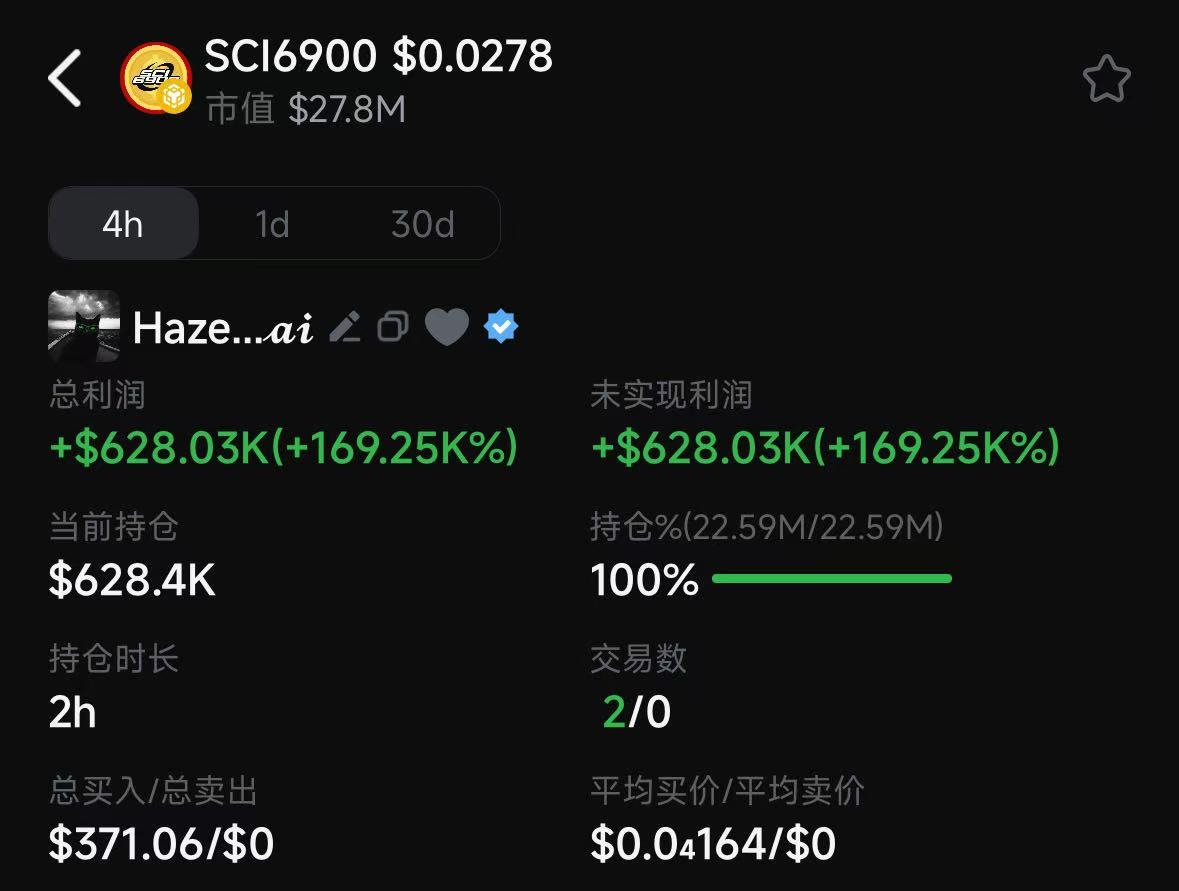LAMP的环境搭建总结
时间:2010-11-24 来源:smg2117
一、安装Mysql
1.先安装ncurses-devel-5.5-24.20060715.i386.rpm
#rpm -ivh ncurses-devel-5.5-24.20060715.i386.rpm
2、建立msyql用户组
[root@localhost ~]# grep mysql /etc/group
#查询系统中是否有mysql这个用户组,没有则添加。
[root@localhost ~]# groupadd mysql
#增加一个名为mysql的用户组
3、建立mysql用户
[root@localhost ~]# grep mysql /etc/passwd
#查询系统中是否有mysql这个用户,没有则添加。
[root@localhost ~]# useradd mysql -g mysql -M -s /sbin/nologin
#增加一个名为mysql的用户。
-g:指定新用户所属的用户组(group)
-M:不建立根目录
-s:定义其使用的shell,/sbin/nologin代表用户不能登录系统。
4、解压:mysql
[root@localhost ~]# cd /usr/local/src/
[root@localhost src]# tar -zxvf mysql-5.0.27.tar.gz
#……(信息略)……
#解压缩
3、设置编译器的编译参数
[root@localhost src]# cd /usr/local/src/mysql-5.0.27
[root@localhost mysql-5.0.27]#
./configure --prefix=/usr/local/mysql --with-unix-socket-path=/tmp/mysql.sock --localstatedir=/usr/local/mysql/data \
--with-charset=gbk --without-debug --enable-assembler --without-isam \
--with-client-ldflags=-all-static --with-mysqld-ldflags=-all-static --enable-thread-safe-client
#这些设置告诉编译器如何编译apache:
–prefix=/usr/local/mysql
指定msyql安装目录
–with-unix-socket-path=/tmp/mysql.sock
这个是指定mysql服务器启动后,联机套接字文件所处的位置和文件名。
–localstatedir=/usr/local/mysql/data
指定mysql的数据库目录
–with-charset=gbk
添加gbk中文字符支持
–without-debug
去除debug模式
–enable-assembler
使用一些字符函数的汇编版本
–without-isam
去掉isam表类型支持,现在很少用了,isam表是一种依赖平台的表
–with-client-ldflags=-all-static
–with-mysqld-ldflags=-all-static
5、编译和安装
[root@localhost mysql-5.0.27]# make
#“make”命令把源文件编译成可执行的二进制文件
[root@localhost mysql-5.0.27]# make install
#“make install”把二进制文件和配置文件安装在合适的目录下
6、初始化系统库
[root@localhost mysql-5.0.27]# ./scripts/mysql_install_db
7、其它设置
[root@localhost mysql-5.0.27]# cp support-files/my-medium.cnf /etc/my.cnf -fv
#注解:
-f,删除目标中同名的文件或目录,并且不给任何提示。
#还有一些其它的my.cnf配置文件。适合不同的应用规模。型式如my-*.cnf。根据自己的需要cp。
[root@localhost mysql-5.0.27]# cp support-files/mysql.server /etc/init.d/mysqld
#添加到起动脚本
[root@localhost mysql-5.0.27]# chmod 700 /etc/init.d/mysqld
[root@localhost mysql-5.0.27]# cd /usr/local
[root@localhost local]# chmod 750 mysql -R
#注解:
-R 递归改变目录及其内容的权限。
[root@localhost local]# chown -R mysql.mysql /usr/local/mysql
#设置所有者,mysql起动时会以mysql用户的身份运行,这样可以提高系统的安全性。
[root@localhost local]# chown -R mysql.mysql /usr/local/mysql/data
[root@localhost local]# cd /usr/local/mysql/libexec
[root@localhost libexec]# cp mysqld mysqld.old
[root@localhost libexec]# strip mysqld
vi /etc/rc.d/init.d/mysqld
在第三行后增加
# Comments to support chkconfig on RedHat Linux
# chkconfig: 2345 90 90
# description:mysql server
[root@localhost libexec]# chkconfig --add mysqld
#添加一个服务,当然也可以手工添加服务。
[root@localhost libexec]# chkconfig --level 345 mysqld on
#设置开机时起动
[root@localhost libexec]# service mysqld start
#启动mysql服务
[root@localhost libexec]# ln -s /usr/local/mysql/bin/mysql /sbin/mysql
[root@localhost libexec]# ln -s /usr/local/mysql/bin/mysqladmin /sbin/mysqladmin
[root@localhost libexec]# ln -s /usr/local/mysql/bin/mysqldump /sbin/mysqldump
[root@localhost libexec]# mysqladmin -uroot password qwe123
#设置root帐户的密码
[root@localhost libexec]# mysql -uroot -p
# 输入你设置的密码
mysql>use mysql;
mysql>delete from user where password=”";
#删除用于本机匿名连接的空密码帐号
mysql>flush privileges;
mysql> show databases;
+———-+
| Database |
+———-+
| mysql |
| test |
+———-+
2 rows in set (0.08 sec)
#显示一下数据库,测试mysql是否安装正常。
mysql> quit
如果忘记密码,可以:
我的系统是linux,最近新装好的mysql在进入mysql工具时,总是有错误提示:
# mysql -uroot -p
Enter password:
ERROR 1045 (28000): Access denied for user 'root'@'localhost' (using password: NO)
使用网上介绍的方法修改root用户的密码:
# mysqladmin -uroot -p password 'newpassword'
Enter password:
mysqladmin: connect to server at 'localhost' failed
error: 'Access denied for user 'root'@'localhost' (using password: YES)'
现在终于被我找到了解决方法,如下(请先测试方法三,谢谢!):
方法一:
# /etc/init.d/mysql stop
# mysqld_safe --user=mysql --skip-grant-tables --skip-networking &
# mysql -u root mysql
mysql> UPDATE user SET Password=PASSWORD('newpassword') where USER='root';
mysql> FLUSH PRIVILEGES;
mysql> quit
# /etc/init.d/mysql restart
# mysql -uroot -p
Enter password: <输入新设的密码newpassword>
二、安装Apache
1.安装openssl
#rpm -ivh zlib-devel-1.2.3-3.i386.rpm
#cd /usr/local/src
#tar xzvf openssl-0.9.8g.tar.gz
#cd openssl-0.9.8g
#./config --openssldir=/usr/local/openssl \
shared \
zlib \
threads
#make && make install
#cp /usr/local/openssl/lib/libssl.so.0.9.8 /lib
#cp /usr/local/openssl/lib/libcrypto.so.0.9.8 /lib/
2.安装 apr
#cd /usr/local/src
#tar zxfv apr-1.3.2.tar.gz
#cd apr-1.3.2
#./configure --prefix=/usr/local/apr \
--enable-threads
#make && make install
3.安装 apr-util
#cd /usr/local/src
#tar zxfv apr-util-1.3.2.tar.gz
#cd apr-util-1.3.2
#./configure --prefix=/usr/local/apr-util \
--with-apr=/usr/local/apr
#make && make install
4.安装 apache
#cd /usr/local/src
#tar -zxfv httpd-2.2.9.tar.gz
#cd httpd-2.2.9
#./configure \
--prefix=/usr/local/apache2 \
--enable-so \
--enable-rewrite \
--enable-vhost-alias=shared \
--enable-cache=shared \
--enable-file-cache=shared \
--enable-disk-cache=shared \
--enable-mem-cache=shared \
--enable-proxy=shared \
--enable-proxy-http=shared \
--enable-proxy-ajp=shared \
--enable-proxy-balancer=shared \
--enable-proxy-connect=shared \
--disable-proxy-ftp \
--disable-userdir \
--disable-asis \
--enable-ssl \
--with-ssl=/usr/local/openssl \
--with-mpm=worker \
--with-apr=/usr/local/apr \
--with-apr-util=/usr/local/apr-util
#make && make install
5.创建一个httpd启动脚本,内容如下:
#cp /usr/local/apache2/bin/apachectl /etc/init.d/httpd
#vi /etc/init.d/httpd
在第三行添加以下两行内容
#chkconfig:345 85 15
#description: Start and stops the Apache HTTP Server.
#chmod +x /etc/rc.d/init.d/httpd
#chkconfig --add httpd
#chkconfig --level 345 httpd on
三、安装PHP
1、准备目录:
mkdir /usr/local/modules
#jpeg目录
mkdir -pv /usr/local/modules/jpeg6/{,bin,lib,include,man/man1,man1}
2、安装zlib
# tar xzvf zlib-1.2.3.tar.gz
# cd /usr/local/src/zlib-1.2.3
# ./configure --prefix=/usr/local/zlib
# make && make install
3、安装freetype
# tar xzvf freetype-2.3.5.tar.gz
# cd /usr/local/src/freetype-2.3.5
# ./configure --prefix=/usr/local/modules/freetype
# make && make install
4、安装libpng
# tar -zxvf libpng-1.2.8.tar.gz
不要用--prefix自定义安装目录,影响gd的安装
# cd /usr/local/src/libpng-1.2.8
# cp scripts/makefile.std makefile
# ./configure --prefix=/usr/local/libpng
# make test
# make install
5、安装jpeg
# tar xzvf jpegsrc.v6b.tar.gz
# cd /usr/local/src/jpeg-6b
# ./configure --prefix=/usr/local/modules/jpeg6 --enable-shared --enable-static
# make && make install
7.安装LIBXML
#tar zxvf libxml2-2.6.31.tar.gz
#cd libxml2-2.6.31
#./configure --prefix=/usr/local/libxml
#make && make install
8、安装GD
# tar xzvf gd-2.0.33.tar.gz
# cd /usr/local/src/gd-2.0.33
# ./configure --prefix=/usr/local/modules/gd --with-jpeg=/usr/local/modules/jpeg6 -with-png=/usr/local/libpng --with-zlib=/usr/local/zlib/ --with-freetype=/usr/local/modules/freetype
# make
# make install
9、安装PHP
# tar -jxvf php-5.2.1.tar.bz2
# cd /usr/local/src/php-5.2.1/
# ./configure --prefix=/usr/local/php --with-apxs2=/usr/local/apache2/bin/apxs --with-mysql=/usr/local/mysql --with-gd=/usr/local/modules/gd --with-jpeg-dir=/usr/local/modules/jpeg6 --with-png-dir=/usr/lib --with-freetype-dir=/usr/local/modules/freetype --with-libxml-dir=/usr/local/libxml --with-zlib-dir=/usr/local/zlib --with-mcrypt=/usr/local/libmcrypt/ --enable-ftp --enable-soap --enable-mbstring=all --enable-sockets
# make && make install
关闭selinux:setenforce 0
# cp php.ini-dist /usr/local/lib/php.ini
10、整合Apache和PHP
修改/usr/local/apache2/conf/httpd.conf文件
在行AddType application/x-gzip .gz .tgz后添加一行
AddType application/x-httpd-php .php .phtml
修改行DirectoryIndex index.php
测试方法:
/usr/local/php/bin/php -m
/usr/local/php/bin/php -i
重新启动Apache 并且在它的/usr/local/apache2/htdocs/目录创建一个phpinfo.php文件。
内容如下:
<?php
phpinfo();
?>
11、配置php.ini
去掉
extension=php_gd
extension=php_mysql.dll
extension=php_mysqli.dll
12. 安装zend
#tar xzvf ZendOptimizer-3.3.0a-linux-glibc21-i386.tar.gz
#cd ZendOptimizer-3.3.0a-linux-glibc21-i386
#./install
13、安装phpMyAdmin
#tar –zvxf phpMyAdmin.tar.gz
mv phpMyAdmin /usr/local/apache2/htdocs/phpmyadmin
cd /usr/local/apache2/htdocs/phpmyadmin/
cp config.sample.inc.php config.inc.php
修改config.ini.php
设置$cfg['blowfish_secret']='config';
1.先安装ncurses-devel-5.5-24.20060715.i386.rpm
#rpm -ivh ncurses-devel-5.5-24.20060715.i386.rpm
2、建立msyql用户组
[root@localhost ~]# grep mysql /etc/group
#查询系统中是否有mysql这个用户组,没有则添加。
[root@localhost ~]# groupadd mysql
#增加一个名为mysql的用户组
3、建立mysql用户
[root@localhost ~]# grep mysql /etc/passwd
#查询系统中是否有mysql这个用户,没有则添加。
[root@localhost ~]# useradd mysql -g mysql -M -s /sbin/nologin
#增加一个名为mysql的用户。
-g:指定新用户所属的用户组(group)
-M:不建立根目录
-s:定义其使用的shell,/sbin/nologin代表用户不能登录系统。
4、解压:mysql
[root@localhost ~]# cd /usr/local/src/
[root@localhost src]# tar -zxvf mysql-5.0.27.tar.gz
#……(信息略)……
#解压缩
3、设置编译器的编译参数
[root@localhost src]# cd /usr/local/src/mysql-5.0.27
[root@localhost mysql-5.0.27]#
./configure --prefix=/usr/local/mysql --with-unix-socket-path=/tmp/mysql.sock --localstatedir=/usr/local/mysql/data \
--with-charset=gbk --without-debug --enable-assembler --without-isam \
--with-client-ldflags=-all-static --with-mysqld-ldflags=-all-static --enable-thread-safe-client
#这些设置告诉编译器如何编译apache:
–prefix=/usr/local/mysql
指定msyql安装目录
–with-unix-socket-path=/tmp/mysql.sock
这个是指定mysql服务器启动后,联机套接字文件所处的位置和文件名。
–localstatedir=/usr/local/mysql/data
指定mysql的数据库目录
–with-charset=gbk
添加gbk中文字符支持
–without-debug
去除debug模式
–enable-assembler
使用一些字符函数的汇编版本
–without-isam
去掉isam表类型支持,现在很少用了,isam表是一种依赖平台的表
–with-client-ldflags=-all-static
–with-mysqld-ldflags=-all-static
5、编译和安装
[root@localhost mysql-5.0.27]# make
#“make”命令把源文件编译成可执行的二进制文件
[root@localhost mysql-5.0.27]# make install
#“make install”把二进制文件和配置文件安装在合适的目录下
6、初始化系统库
[root@localhost mysql-5.0.27]# ./scripts/mysql_install_db
7、其它设置
[root@localhost mysql-5.0.27]# cp support-files/my-medium.cnf /etc/my.cnf -fv
#注解:
-f,删除目标中同名的文件或目录,并且不给任何提示。
#还有一些其它的my.cnf配置文件。适合不同的应用规模。型式如my-*.cnf。根据自己的需要cp。
[root@localhost mysql-5.0.27]# cp support-files/mysql.server /etc/init.d/mysqld
#添加到起动脚本
[root@localhost mysql-5.0.27]# chmod 700 /etc/init.d/mysqld
[root@localhost mysql-5.0.27]# cd /usr/local
[root@localhost local]# chmod 750 mysql -R
#注解:
-R 递归改变目录及其内容的权限。
[root@localhost local]# chown -R mysql.mysql /usr/local/mysql
#设置所有者,mysql起动时会以mysql用户的身份运行,这样可以提高系统的安全性。
[root@localhost local]# chown -R mysql.mysql /usr/local/mysql/data
[root@localhost local]# cd /usr/local/mysql/libexec
[root@localhost libexec]# cp mysqld mysqld.old
[root@localhost libexec]# strip mysqld
vi /etc/rc.d/init.d/mysqld
在第三行后增加
# Comments to support chkconfig on RedHat Linux
# chkconfig: 2345 90 90
# description:mysql server
[root@localhost libexec]# chkconfig --add mysqld
#添加一个服务,当然也可以手工添加服务。
[root@localhost libexec]# chkconfig --level 345 mysqld on
#设置开机时起动
[root@localhost libexec]# service mysqld start
#启动mysql服务
[root@localhost libexec]# ln -s /usr/local/mysql/bin/mysql /sbin/mysql
[root@localhost libexec]# ln -s /usr/local/mysql/bin/mysqladmin /sbin/mysqladmin
[root@localhost libexec]# ln -s /usr/local/mysql/bin/mysqldump /sbin/mysqldump
[root@localhost libexec]# mysqladmin -uroot password qwe123
#设置root帐户的密码
[root@localhost libexec]# mysql -uroot -p
# 输入你设置的密码
mysql>use mysql;
mysql>delete from user where password=”";
#删除用于本机匿名连接的空密码帐号
mysql>flush privileges;
mysql> show databases;
+———-+
| Database |
+———-+
| mysql |
| test |
+———-+
2 rows in set (0.08 sec)
#显示一下数据库,测试mysql是否安装正常。
mysql> quit
如果忘记密码,可以:
我的系统是linux,最近新装好的mysql在进入mysql工具时,总是有错误提示:
# mysql -uroot -p
Enter password:
ERROR 1045 (28000): Access denied for user 'root'@'localhost' (using password: NO)
使用网上介绍的方法修改root用户的密码:
# mysqladmin -uroot -p password 'newpassword'
Enter password:
mysqladmin: connect to server at 'localhost' failed
error: 'Access denied for user 'root'@'localhost' (using password: YES)'
现在终于被我找到了解决方法,如下(请先测试方法三,谢谢!):
方法一:
# /etc/init.d/mysql stop
# mysqld_safe --user=mysql --skip-grant-tables --skip-networking &
# mysql -u root mysql
mysql> UPDATE user SET Password=PASSWORD('newpassword') where USER='root';
mysql> FLUSH PRIVILEGES;
mysql> quit
# /etc/init.d/mysql restart
# mysql -uroot -p
Enter password: <输入新设的密码newpassword>
二、安装Apache
1.安装openssl
#rpm -ivh zlib-devel-1.2.3-3.i386.rpm
#cd /usr/local/src
#tar xzvf openssl-0.9.8g.tar.gz
#cd openssl-0.9.8g
#./config --openssldir=/usr/local/openssl \
shared \
zlib \
threads
#make && make install
#cp /usr/local/openssl/lib/libssl.so.0.9.8 /lib
#cp /usr/local/openssl/lib/libcrypto.so.0.9.8 /lib/
2.安装 apr
#cd /usr/local/src
#tar zxfv apr-1.3.2.tar.gz
#cd apr-1.3.2
#./configure --prefix=/usr/local/apr \
--enable-threads
#make && make install
3.安装 apr-util
#cd /usr/local/src
#tar zxfv apr-util-1.3.2.tar.gz
#cd apr-util-1.3.2
#./configure --prefix=/usr/local/apr-util \
--with-apr=/usr/local/apr
#make && make install
4.安装 apache
#cd /usr/local/src
#tar -zxfv httpd-2.2.9.tar.gz
#cd httpd-2.2.9
#./configure \
--prefix=/usr/local/apache2 \
--enable-so \
--enable-rewrite \
--enable-vhost-alias=shared \
--enable-cache=shared \
--enable-file-cache=shared \
--enable-disk-cache=shared \
--enable-mem-cache=shared \
--enable-proxy=shared \
--enable-proxy-http=shared \
--enable-proxy-ajp=shared \
--enable-proxy-balancer=shared \
--enable-proxy-connect=shared \
--disable-proxy-ftp \
--disable-userdir \
--disable-asis \
--enable-ssl \
--with-ssl=/usr/local/openssl \
--with-mpm=worker \
--with-apr=/usr/local/apr \
--with-apr-util=/usr/local/apr-util
#make && make install
5.创建一个httpd启动脚本,内容如下:
#cp /usr/local/apache2/bin/apachectl /etc/init.d/httpd
#vi /etc/init.d/httpd
在第三行添加以下两行内容
#chkconfig:345 85 15
#description: Start and stops the Apache HTTP Server.
#chmod +x /etc/rc.d/init.d/httpd
#chkconfig --add httpd
#chkconfig --level 345 httpd on
三、安装PHP
1、准备目录:
mkdir /usr/local/modules
#jpeg目录
mkdir -pv /usr/local/modules/jpeg6/{,bin,lib,include,man/man1,man1}
2、安装zlib
# tar xzvf zlib-1.2.3.tar.gz
# cd /usr/local/src/zlib-1.2.3
# ./configure --prefix=/usr/local/zlib
# make && make install
3、安装freetype
# tar xzvf freetype-2.3.5.tar.gz
# cd /usr/local/src/freetype-2.3.5
# ./configure --prefix=/usr/local/modules/freetype
# make && make install
4、安装libpng
# tar -zxvf libpng-1.2.8.tar.gz
不要用--prefix自定义安装目录,影响gd的安装
# cd /usr/local/src/libpng-1.2.8
# cp scripts/makefile.std makefile
# ./configure --prefix=/usr/local/libpng
# make test
# make install
5、安装jpeg
# tar xzvf jpegsrc.v6b.tar.gz
# cd /usr/local/src/jpeg-6b
# ./configure --prefix=/usr/local/modules/jpeg6 --enable-shared --enable-static
# make && make install
7.安装LIBXML
#tar zxvf libxml2-2.6.31.tar.gz
#cd libxml2-2.6.31
#./configure --prefix=/usr/local/libxml
#make && make install
8、安装GD
# tar xzvf gd-2.0.33.tar.gz
# cd /usr/local/src/gd-2.0.33
# ./configure --prefix=/usr/local/modules/gd --with-jpeg=/usr/local/modules/jpeg6 -with-png=/usr/local/libpng --with-zlib=/usr/local/zlib/ --with-freetype=/usr/local/modules/freetype
# make
# make install
9、安装PHP
# tar -jxvf php-5.2.1.tar.bz2
# cd /usr/local/src/php-5.2.1/
# ./configure --prefix=/usr/local/php --with-apxs2=/usr/local/apache2/bin/apxs --with-mysql=/usr/local/mysql --with-gd=/usr/local/modules/gd --with-jpeg-dir=/usr/local/modules/jpeg6 --with-png-dir=/usr/lib --with-freetype-dir=/usr/local/modules/freetype --with-libxml-dir=/usr/local/libxml --with-zlib-dir=/usr/local/zlib --with-mcrypt=/usr/local/libmcrypt/ --enable-ftp --enable-soap --enable-mbstring=all --enable-sockets
# make && make install
关闭selinux:setenforce 0
# cp php.ini-dist /usr/local/lib/php.ini
10、整合Apache和PHP
修改/usr/local/apache2/conf/httpd.conf文件
在行AddType application/x-gzip .gz .tgz后添加一行
AddType application/x-httpd-php .php .phtml
修改行DirectoryIndex index.php
测试方法:
/usr/local/php/bin/php -m
/usr/local/php/bin/php -i
重新启动Apache 并且在它的/usr/local/apache2/htdocs/目录创建一个phpinfo.php文件。
内容如下:
<?php
phpinfo();
?>
11、配置php.ini
去掉
extension=php_gd
extension=php_mysql.dll
extension=php_mysqli.dll
12. 安装zend
#tar xzvf ZendOptimizer-3.3.0a-linux-glibc21-i386.tar.gz
#cd ZendOptimizer-3.3.0a-linux-glibc21-i386
#./install
13、安装phpMyAdmin
#tar –zvxf phpMyAdmin.tar.gz
mv phpMyAdmin /usr/local/apache2/htdocs/phpmyadmin
cd /usr/local/apache2/htdocs/phpmyadmin/
cp config.sample.inc.php config.inc.php
修改config.ini.php
设置$cfg['blowfish_secret']='config';
相关阅读 更多 +